Terkadang presentasi yang Anda temukan di SlideShare terlihat menarik yang membuat Anda ingin mendownloadnya dari SlideShare untuk mempelajarinya lebih dalam nanti, tetapi Anda tidak tahu caranya. Bukan hal yang aneh bagi penulis presentasi SlideShare teratas untuk membuat presentasi mereka tersedia untuk diunduh. Presentasi yang bagus dapat menjadi inspirasi atau Anda mungkin perlu mempelajari informasi yang disajikan lebih dekat.
Terlebih lagi jika presentasi tersebut adalah topik- topik yang sedang hangat dibicarakan atau topik yang sekiranya dapat membantu Anda dalam belajar. Sering juga presentasi yang menarik bahkan unik memang layak disimpan sebagai referensi dalam membuat presentasi Anda sendiri suatu saat nanti. Apapun alasannya, Anda tetap memerlukan cara untuk dapat mendownload file juga dokumen SlideShare yang Anda butuhkan tadi.
Pada penjelasn di bawah ini, Anda akan mendapatkan gambaran umum tentang fitur SlideShare Download dan Clip Slides. Anda juga dapat mencoba detail langkah demi langkah tentang cara mengunduh presentasi SlideShare PPT secara gratis. Selain itu, Anda akan belajar cara membuat klip dan menyimpan setiap slide dari presentasi online. Mari simak caranya berikut ini.
Daftar Isi
Penulis SlideShare dapat memilih untuk mengaktifkan unduhan sebagai file PPT sebagai PDF atau kliping slide. Fitur-fitur ini dapat membantu jika Anda ingin mempelajari presentasi SlideShare secara lebih rinci. Misalnya, jika SlideShare mendeskripsikan produk yang Anda pikirkan untuk dibeli, memiliki presentasi yang praktis di perangkat Anda dapat membuat keputusan pembelian lebih mudah.
Mengunduh presentasi dari SlideShare juga dapat membantu jika Anda ingin meninjau informasi saat Anda offline untuk studi lebih lanjut. Jika fitur Unduh (Download) diaktifkan untuk presentasi SlideShare, Anda akan melihat tombol Unduh (Download) di bawah presentasi tiap presentasi tersebut. Seorang penulis atau pemilik SlideShare juga dapat mengaktifkan fitur kliping.
Fitur Clip Slides memungkinkan Anda menyimpan slide individual dari satu atau beberapa presentasi. Slide yang disimpan disimpan dalam clipboard di profil SlideShare Anda. Fitur SlideShare Clip Slides berguna jika Anda ingin merujuk ke informasi pada slide tertentu nanti apabila Anda khawatir Anda tidak akan dapat menemukan presentasi lagi. Cara ini juga memungkinkan Anda untuk mengelompokkan slide dengan topik yang serupa, meskipun aslinya berasal dari presentasi SlideShare yang berbeda. Jika papan klip Anda bersifat publik, itu dapat dibagikan melalui media sosial atau email. Jika fitur Clip Slides diaktifkan untuk presentasi SlideShare, Anda akan melihat tombol Clip slide di kanan atas presentasi saat Anda menyeret kursor melintasi slide.
Jika Download dan Clip Slides Dinonaktifkan
Seorang penulis SlideShare dapat memilih untuk menonaktifkan fitur Download atau Clip Slides sehinga dokumen, file atau presentasi dengan unduhan dinonaktifkan tidak memiliki tombol Unduh (Download) di bawah file tersebut. Jadi jika fitur Clip Slides dinonaktifkan untuk presentasi, tombol Clip slide juga tidak akan muncul. Jika Anda menemukan presentasi SlideShare tanpa tombol Unduh atau dengan Clip Slides dinonaktifkan, hal terbaik yang harus dilakukan adalah menghormati keinginan penulis untuk tidak mendownloadnya.
Anda mungkin dapat mengatasi batasan tersebut dengan mengambil screenshot presentasi atau menggunakan software atau aplikasi dari pihak ketiga. Quora memiliki seluruh utas diskusi yang dikhususkan untuk mengunduh presentasi SlideShare. Namun, Anda tidak direkomendasikan menggunakan metode ini mengingat jika Anda menggunakan taktik ini, Anda mungkin dapat melanggar ketentuan SlideShare atau undang-undang kekayaan intelektual.
Pilihan yang jauh lebih baik adalah menghubungi penulis SlideShare secara langsung dan meminta izin untuk menggunakan presentasi SlideShare mereka. Karena SlideShare terhubung ke LinkedIn, Anda mungkin dapat menghubungi penulis melalui LinkedIn Messaging. Penulis punya alasan untuk menonaktifkan fitur Download atau Clip Slides dan Anda perlu menghormati keinginan mereka.
Baca Juga : Cara Membuat Proposal Usaha Untuk Lomba Dan Presentasi Ke Investor
Di bawah ini Anda akan belajar bagaimana mendownload file presentasi atau dokumen SlideShare PPT dalam format PDF. Untuk instruksi lebih rinci, lihat panduan langkah demi langkah berikut ini :
-
Ketik www(dot)slideshare(dot)net di browser web Anda untuk membuka SlideShare. Selanjutnya, masuk ke akun SlideShare Anda menggunakan LinkedIn atau Facebook dan Layar utama SlideShare muncul.
-
Cari file atau dokumen
Menemukan file atau dokumen di SlideShare yang tepat untuk kebutuhan Anda bisa jadi sulit. Baik Anda sedang mencari dokumen maupun file tertentu atau hanya presentasi tentang topik tertentu, menggunakan bidang Search pasti akan dapat membantu. Ketik istilah yang menjelaskan presentasi yang Anda cari ke dalam bidang Pencarian di bagian atas layar utama SlideShare. Anda juga dapat mencari frase atau nama seseorang. Untuk pencarian yang lebih sempit, klik ikon kaca pembesar di sebelah kanan kolom pencarian sebelum memasukkan apapun ke dalam kolom pencarian. Pilih parameter pencarian untuk presentasi SlideShare yang Anda inginkan dari layar yang muncul.
-
Klik tombol download
Gunakan bilah gulir di sebelah kanan untuk scroll ke tombol Unduh di bawah presentasi. Klik Download. Sebuah layar muncul mengingatkan Anda bahwa Anda dapat Clip slide dengan tulisan Continue to download. Klik link yang bertuliskan No Thanks. Lanjutkan Mengunduh. Hanya saja unduhan presentasi bervariasi tergantung pada browser yang Anda gunakan.
Baca Juga : Website Download Template PPT (Presentasi) yang Keren dan Gratis
Cara Menonaktifkan Fitur Download atau Clip Slides
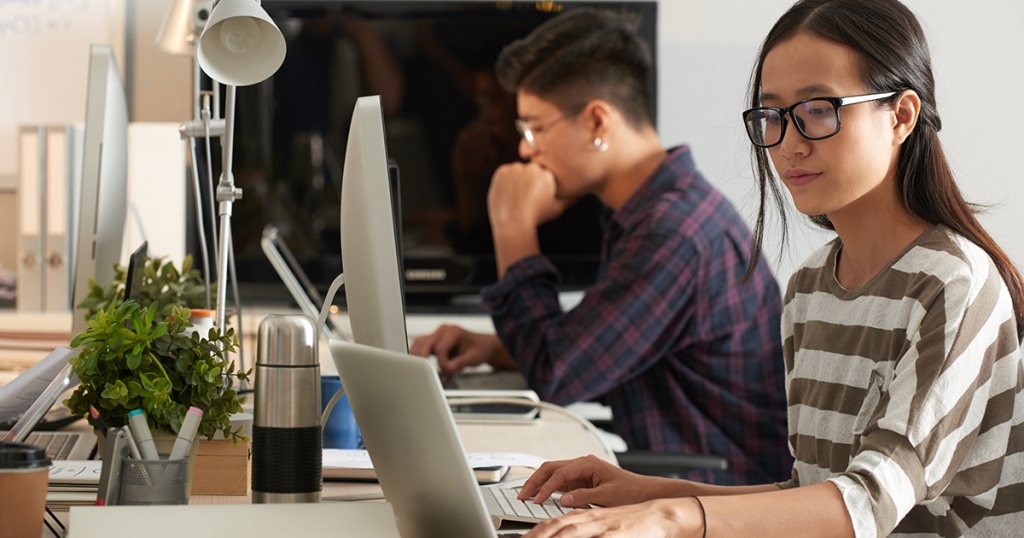
Saat mengunduh presentasi SlideShare adalah alat yang bermanfaat, meski memang bukan untuk semua orang. Beberapa penulis mungkin memilih untuk menonaktifkan unduhan, file, dokumen atau klip mereka. Jika Anda adalah salah satu penulis yang ingin menonaktifkan semua proyek Anda di SlideShare, simak caranya berikut ini.
-
Tentukan file/dokumen Anda
Untuk memulai, akses presentasi SlideShare di mana Anda ingin mematikan fitur Download atau Clip Slides. Arahkan mouse ke atas ikon profil Anda di sudut kanan atas untuk melihat menu drop-down. Lalu pilih opsi Unggahan Saya (My Uploads). Sebuah tab muncul dengan unggahan Anda. Klik pada presentasi SlideShare untuk membukanya.
-
Gunakan bilah gulir di kanan layar untuk scroll ke tombol Pengaturan Privasi (Privacy Settings). Klik tombol Pengaturan Privasi dan tab Pengaturan Privasi akan terbuka untuk memberi Anda pilihan. Pilih tombol Tidak/No di sebelah kanan tombol Izinkan pengguna untuk mengunduh? untuk menonaktifkan fitur Unduh SlideShare untuk presentasi ini. Gunakan tombol Tidak/No di sebelah kanan tombol Izinkan pengguna untuk membuat klip slide? untuk menonaktifkan fitur slide SlideShare Clip.
Baca Juga : Website Download Template Presentasi (PPT) GRATIS dan Terbaik
Kesimpulan dan Penutup
Baik Anda seorang tenaga pengajar yang ingin berbagi presentasi SlideShare dengan siswanya atau profesional yang ingin mengunduh file dari SlideShare sehingga Anda dapat melihatnya saat offline, fitur unduh SlideShare dapat membantu. Berhati-hatilah untuk mengikuti syarat dan kebijakan SlideShare serta jangan sampai Anda mendownload file atau dokumen yang melanggar hak cipta.
Juga jika Anda seorang penulis SlideShare dan tidak ingin pemirsa lain memiliki akses ini pada presentasi SlideShare yang Anda unggah, Anda sekarang dapat mengontrolnya. Ini tentunya akan membantu memberikan penulis untuk dapat mengendalikan konten mereka sepenuhnya. Disini Anda juga dapat melindungi file atau dokumen Anda dari pengambilan pihak- pihak yang sekiranya akan mempergunakan file tersebut dengan tidak baik.


